Cloud OnRamp for Colocation ソリューションの展開
このトピックでは、colo デバイスの使用を開始し、Cisco SD-WAN Manager でクラスタを構築する手順の概要を説明します。クラスタを作成して構成したら、クラスタをアクティブ化するために必要な手順を実行できます。サービスグループまたはサービスチェーンを設計し、それらをアクティブ化されたクラスタに接続する方法を理解します。サポートされている Day-N 操作もこのトピックにリストされています。
-
ソリューションの前提条件と要件を満たします。「Prerequisites and Requirements of Cloud OnRamp for Colocation Solution」を参照してください。
-
CSP デバイス(初期 CSP アクセス用の CIMC のセットアップ)および Cisco Catalyst 9500-40X または Cisco Catalyst 9500-48Y4C スイッチ(コンソールサーバーのセットアップ)と OOB または管理スイッチの配線を完了します。 すべてのデバイスの電源をオンにします。
-
DHCP サーバーをセットアップして構成します。「Provision DHCP Server per Colocation」を参照してください。
-
-
インストールされている Cisco NFVIS のバージョンを確認し、必要に応じて NFVIS をインストールします。「Install Cisco NFVIS Cloud OnRamp for Colocation on Cisco CSP」を参照してください。
-
クラスタをセットアップまたはプロビジョニングします。クラスタは、CSP デバイスや Cisco Catalyst 9500-40X または Cisco Catalyst 9500-48Y4C スイッチを含むすべての物理デバイスで構成されます。 「Get Started with Cisco Catalyst SD-WAN Cloud OnRamp for Colocation Solution」を参照してください。
-
CSP デバイスを起動します。「Bring Up Cloud Services Platform Devices」を参照してください。
-
Cisco Catalyst 9500-40X または Cisco Catalyst 9500-48Y4C スイッチを起動します。「Bring Up Switch Devices」を参照してください。
-
クラスタをプロビジョニングして構成します。「Provision and Configure Cluster」を参照してください。
クラスタ設定でクラスタを構成します。「Cluster Settings」を参照してください。
-
-
クラスタをアクティブ化します。『クラスタの作成とアクティブ化』を参照してください。
-
サービスグループまたはサービスチェーンを設計します。『サービス グループの管理』を参照してください。

Note
クラスタを作成する前、またはすべての VM がリポジトリにアップロードされた後にクラスタをアクティブ化する前に、いつでもサービスチェーンを設計し、サービスグループを作成できます。
-
サービスグループとサービスチェーンをクラスタに接続または切り離します。『クラスタ内のサービスグループの接続または切断』を参照してください。

Note
クラスタがアクティブになった後、サービスチェーンをクラスタに接続できます。
-
(オプション)すべての Day-N 操作を実行します。
-
サービスグループを切り離して、サービスチェーンを切り離します。『クラスタ内のサービスグループの接続または切断』を参照してください。
-
クラスタに CSP デバイスを追加および削除します。Cloud OnRamp Colocation デバイスの追加および Cloud OnRamp for Colocation デバイスの削除を参照してください。
-
クラスタを非アクティブ化します。『クラスタの削除』を参照してください。
-
クラスタを再アクティブ化します。『クラスタの再アクティブ化』を参照してください。
-
より多くのサービスグループまたはサービスチェーンを設計します。サービスグループでのサービスチェーンの作成を参照してください。
-












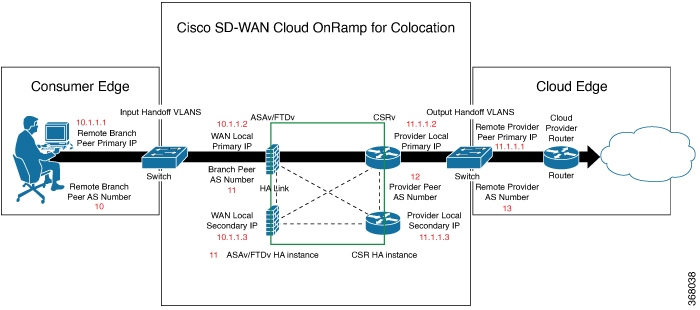











 フィードバック
フィードバック